레이저젯 프린터에서 글씨가 네모로 인쇄됩니다
[V1.0]
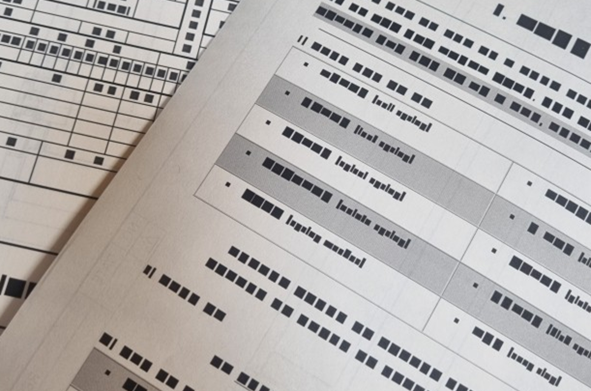
인쇄할 때 글씨가 네모로 인쇄되는 문제는 일반적으로 소프트웨어(프로그램, 드라이버…) 설정과 연결/통신 상태 때문에 발생하는 경우가 많습니다.
해결 방법
프린터와 컴퓨터의 연결 방법을 확인하고 [+]을 눌러 상세한 문제 해결 방법을 참고합니다.
+무선 Wi-Fi 또는 유선 이더넷으로 연결된 경우
1. 호환되지 않는 인쇄 드라이버를 설치했을 수 있습니다.
예) 일부 레이저젯 프린터(LaserJet 5000le, LaserJet 5100le/5100se 등…)는 PS(Post Script) 인쇄 언어를 지원하지 않습니다. 하지만 PS 드라이버를 설치해서 사용하면 글꼴이 깨지는 문제가 발생하게 됩니다.
2. WSD 포트를 사용하고 있는지 확인합니다.
무선 Wi-Fi, 또는 유선 이더넷으로 연결된 프린터라면 WSD 포트를 사용하고 있는지 확인합니다. WSD 포트를 사용하고 있다면 표준 TCP/IP 포트를 추가합니다.
| 표준 TCP/IP 포트를 추가하는 방법 |
【보기】 |
3. 프린터 전원을 종료합니다.
프린터에서 인쇄가 진행 중일 때 전원을 종료하면 용지 걸림이 발생할 수 있습니다. 용지함을 먼저 열고, 인쇄가 멈추면 그 때 전원을 종료합니다.
4. 컴퓨터에서 대기열 문서를 삭제합니다.
| 대기열 문서(Spool 문서)를 수동으로 삭제하는 방법 |
【보기】 |
대기열 문서를 삭제한 다음 컴퓨터를 다시 시작합니다.
5. 한글 파일을 인쇄할 때 발생하는 문제라면 인쇄할 때 고급선택에서 유니코드 추가 문자를 그림으로 인쇄, 외곽선을 직접 인쇄, HFT를 다른 방법으로 인쇄를 모두 선택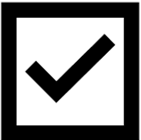 하고 확인을 누릅니다.
하고 확인을 누릅니다.
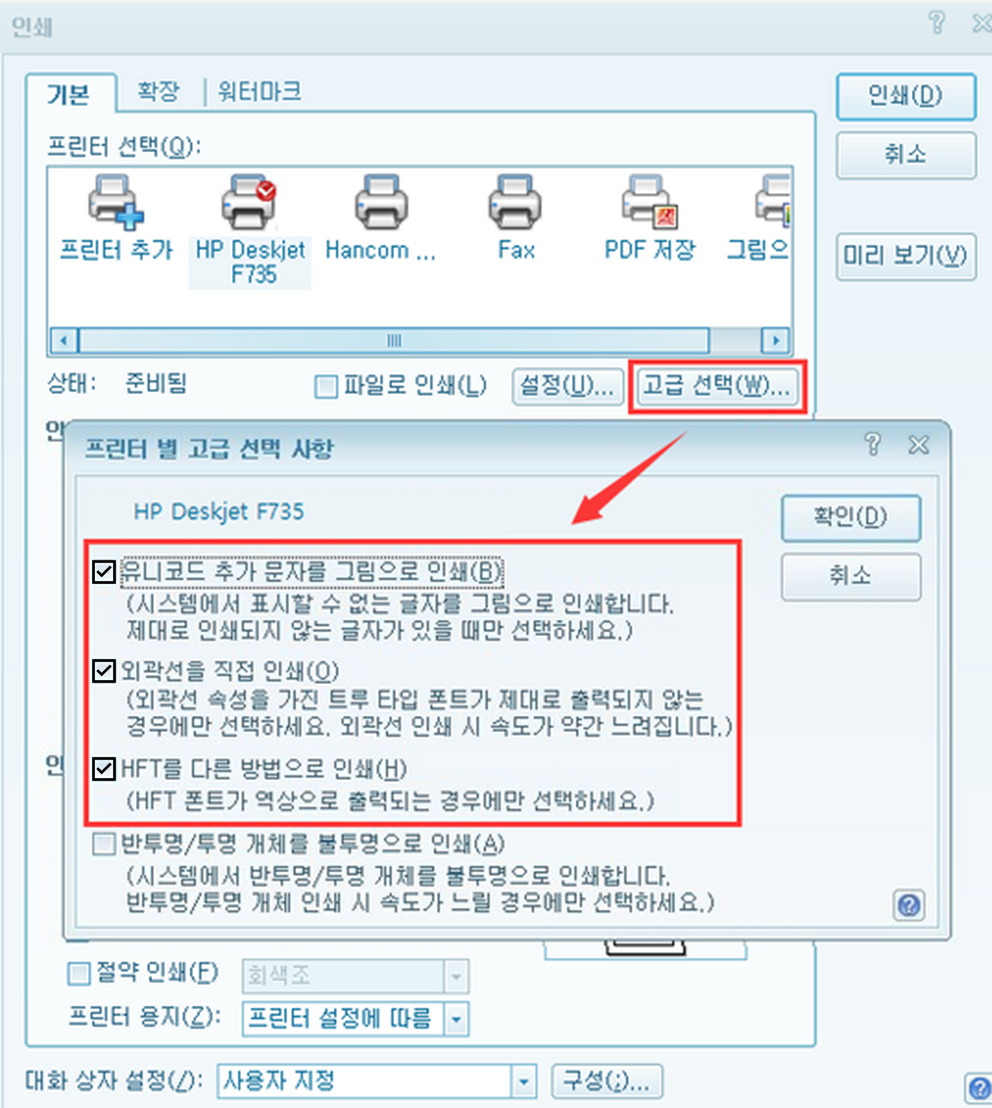
문제가 해결되지 않거나, 한글 파일이 아닌 다른 프로그램에서 발생하는 문제라면 다음 작업을 이어서 진행합니다.
6. 인쇄 기본 설정의 고급 옵션에서 글꼴 처리 방법을 변경합니다.
1) 프린터 아이콘에서 마우스 오른쪽 버튼을 누르고, 인쇄 기본 설정을 선택합니다.
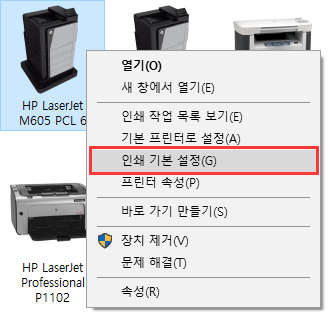
2) 고급 탭에서 트루타입 글꼴을 소프트 글꼴로 다운로드로 설정합니다.
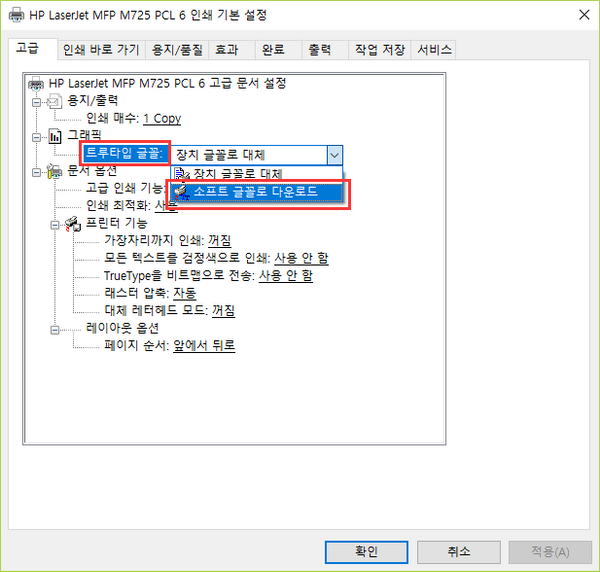
3) 고급 탭에서 트루타입을 비트맵으로 전송을 사용으로 설정합니다.
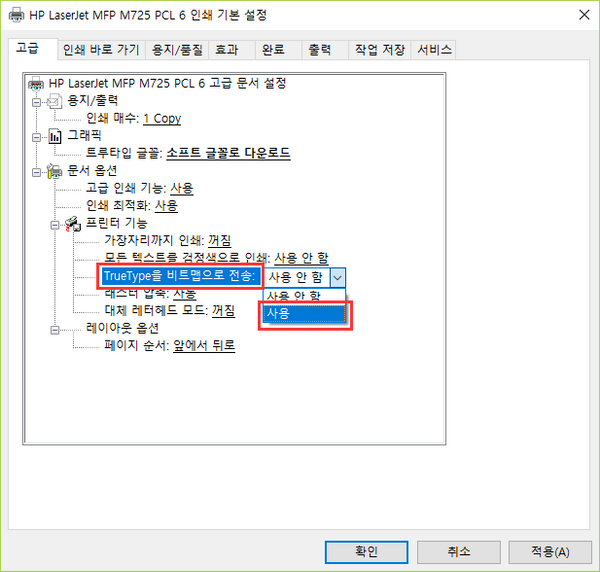
글꼴 설정을 변경해도 문제가 해결되지 않거나, 글꼴 설정과 관련된 옵션이 없다면 다음 작업을 이어서 진행합니다.
7. 호환되는 PCL5 드라이버를 설치합니다.
설치하기 앞서 사용 중인 프린터가 PCL5 드라이버를 지원하는지 꼭 먼저 확인해야 합니다.
| PCL5 인쇄 드라이버를 설치하는 방법 |
【보기】 |
문제가 해결되지 않으면 다음 작업을 이어서 진행합니다.
8. 다른 글꼴을 사용하거나 파일 내용을 복사하고, 새 페이지에 붙여 넣기한 다음 인쇄합니다.
9. 새로 만든 파일에서도 같은 문제가 발생하면, 문서를 PDF 파일로 변환하고 인쇄합니다.
10. PDF 파일을 인쇄할 때도 같은 문제가 발생하면 고급 옵션에서 이미지로 인쇄를 선택한 다음 인쇄합니다.
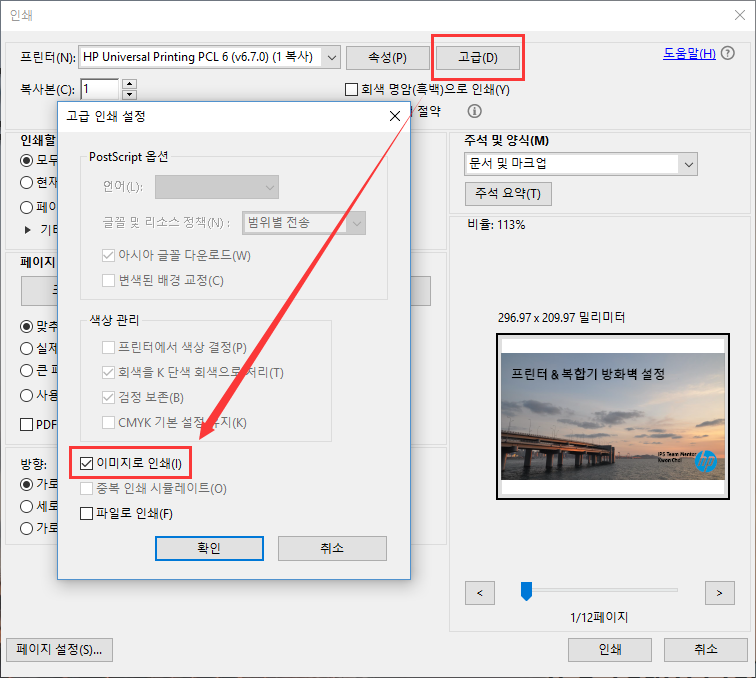
------------------------------
일부 특수 프로그램(Unix, DOS, Oracle, SAP 등…)은 Post Script 인쇄 언어를 사용해야 하거나, 폰트 카드를 사용해야 할 수도 있습니다. 그렇지 않을 경우 영문과 수자를 제외한 기타 언어(글꼴)가 누락되거나, 특수 문자, 기호, 도형으로 대체될 수 있습니다. 프로그램 개발 업체와 연락하여 인쇄와 관련된 상세한 사양을 확인해 보시기 바랍니다.
+USB 선으로 연결된 경우
1. 프린터와 컴퓨터를 연결하는 USB 선을 확인합니다.
프린터와 컴퓨터를 연결할 때 일반적으로 2m 이내의 USB 선을 권장합니다. 그리고 USB 연장선, USB 허브 등을 사용할 경우 모두 제거하고 프린터와 컴퓨터를 직접 연결해야 합니다.
HP LaserJet 5000, 5100 Series는 젠더 케이블을 사용할 수 있습니다. 젠더 케이블은 비 규격 케이블이기 때문에 통신 오류와 호환성 문제가 발생할 수 있습니다.

2. 호환되지 않는 인쇄 드라이버를 설치했을 수 있습니다.
예) 일부 레이저젯 프린터(LaserJet 5000le, LaserJet 5100le/5100se 등…)는 PS(Post Script) 인쇄 언어를 지원하지 않습니다. 하지만 PS 드라이버를 설치해서 사용하면 글꼴이 깨지는 문제가 발생하게 됩니다.
3. 프린터 전원을 종료합니다.
프린터에서 인쇄가 진행 중일 때 전원을 종료하면 용지 걸림이 발생할 수 있습니다. 용지함을 먼저 열고, 인쇄가 멈추면 그 때 전원을 종료합니다.
4. 컴퓨터에서 대기열 문서를 삭제합니다.
| 대기열 문서(Spool 문서)를 수동으로 삭제하는 방법 |
【보기】 |
대기열 문서를 삭제한 다음 컴퓨터를 다시 시작합니다.
5. 한글 파일을 인쇄할 때 발생하는 문제라면 인쇄할 때 고급선택에서 유니코드 추가 문자를 그림으로 인쇄, 외곽선을 직접 인쇄, HFT를 다른 방법으로 인쇄를 모두 선택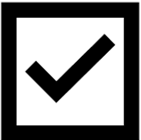 하고 확인을 누릅니다.
하고 확인을 누릅니다.
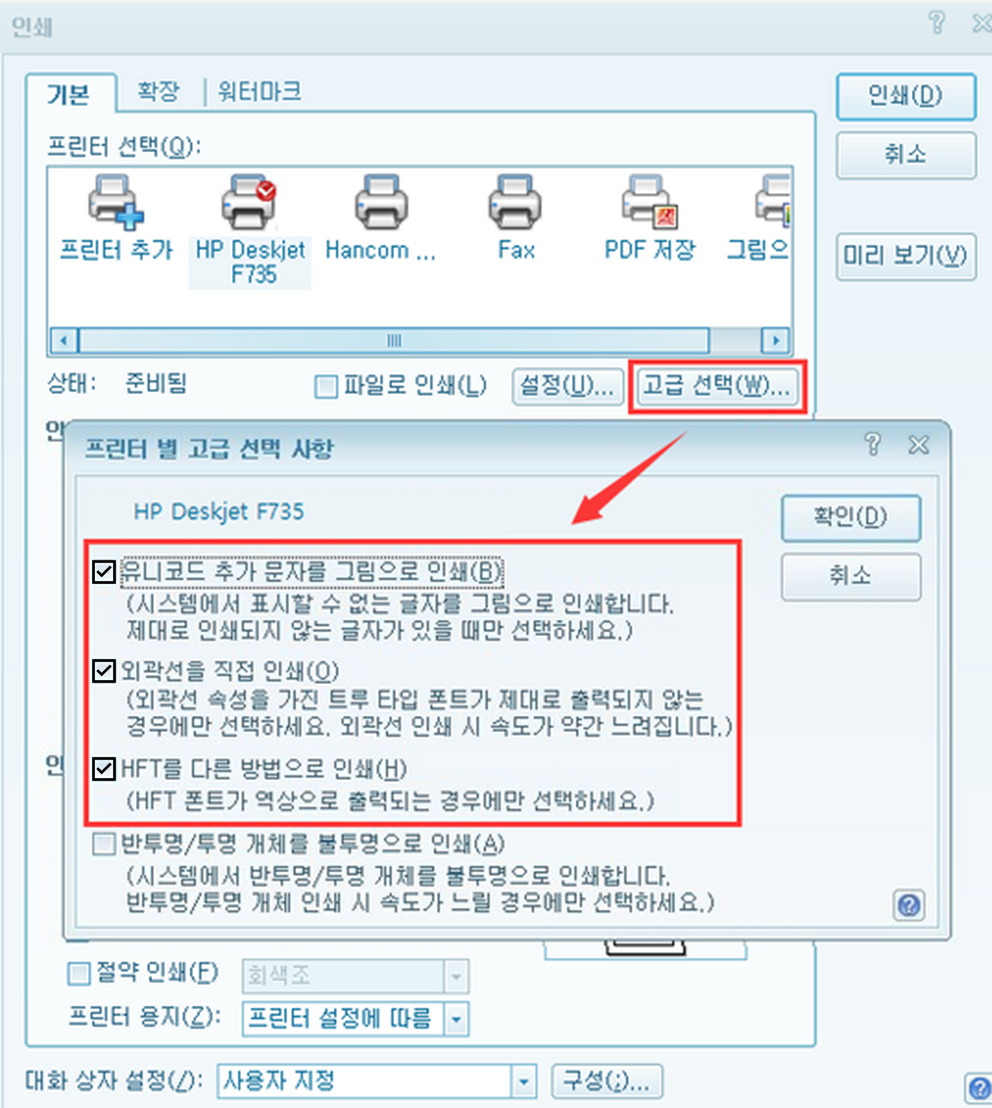
문제가 해결되지 않거나, 한글 파일이 아닌 다른 프로그램에서 발생하는 문제라면 다음 작업을 이어서 진행합니다.
6. 인쇄 기본 설정의 고급 옵션에서 글꼴 처리 방법을 변경합니다.
1) 프린터 아이콘에서 마우스 오른쪽 버튼을 누르고, 인쇄 기본 설정을 선택합니다.
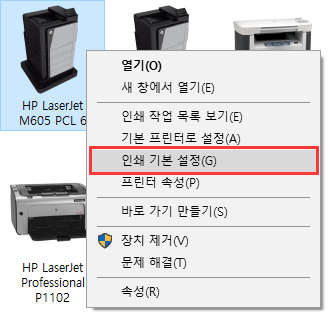
2) 고급 탭에서 트루타입 글꼴을 소프트 글꼴로 다운로드로 설정합니다.
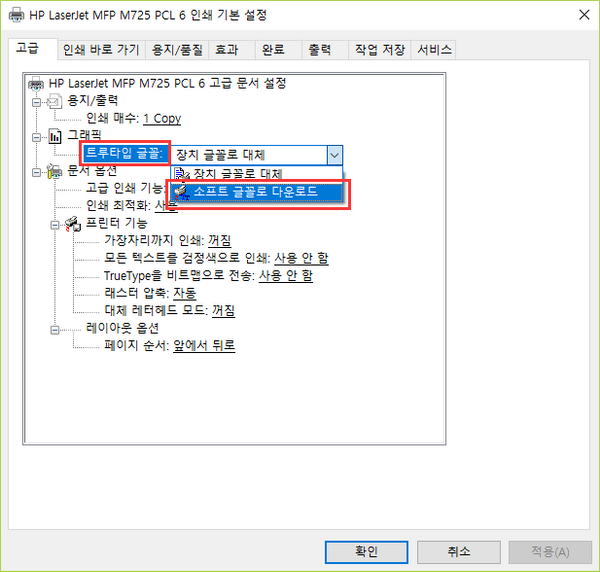
3) 고급 탭에서 트루타입을 비트맵으로 전송을 사용으로 설정합니다.
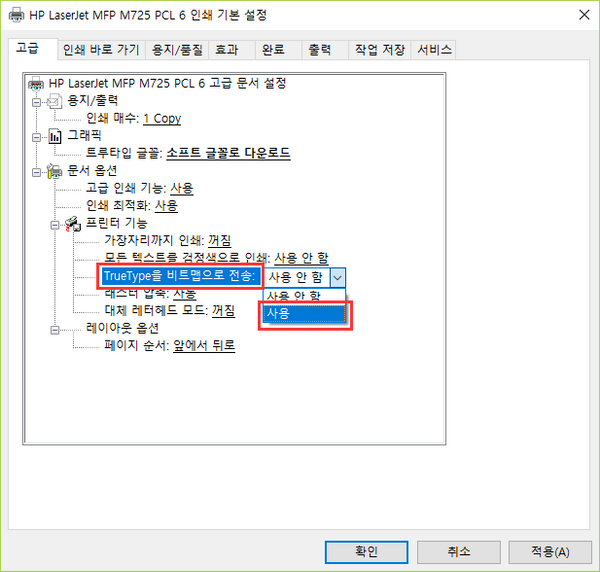
글꼴 설정을 변경해도 문제가 해결되지 않거나, 글꼴 설정과 관련된 옵션이 없다면 다음 작업을 이어서 진행합니다.
7. 호환되는 PCL5 드라이버를 설치합니다.
설치하기 앞서 사용 중인 프린터가 PCL5 드라이버를 지원하는지 꼭 먼저 확인해야 합니다.
| PCL5 인쇄 드라이버를 설치하는 방법 |
【보기】 |
문제가 해결되지 않으면 다음 작업을 이어서 진행합니다.
8. 다른 글꼴을 사용하거나 파일 내용을 복사하고, 새 페이지에 붙여 넣기한 다음 인쇄합니다.
9. 새로 만든 파일에서도 같은 문제가 발생하면, 문서를 PDF 파일로 변환하고 인쇄합니다.
10. PDF 파일을 인쇄할 때도 같은 문제가 발생하면 고급 옵션에서 이미지로 인쇄를 선택한 다음 인쇄합니다.
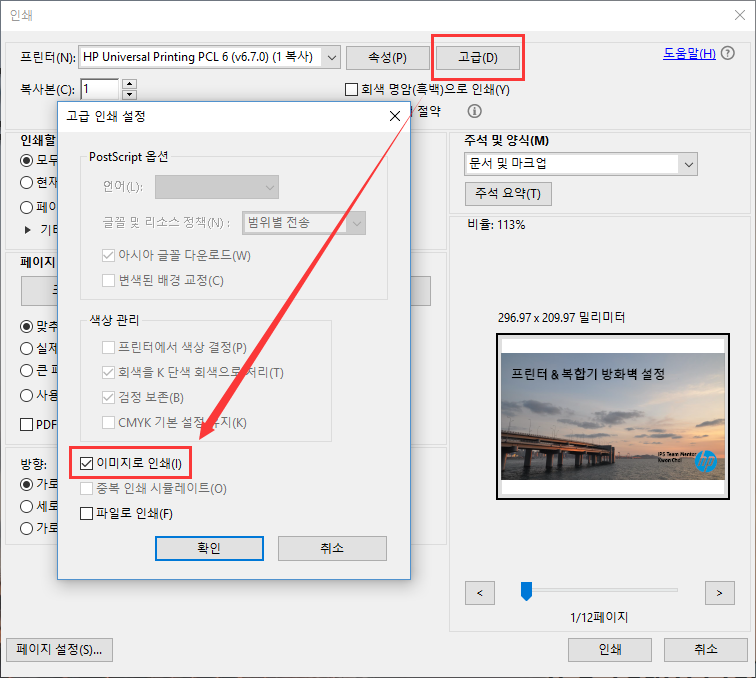
------------------------------
일부 특수 프로그램(Unix, DOS, Oracle, SAP 등…)은 Post Script 인쇄 언어를 사용해야 하거나, 폰트 카드를 사용해야 할 수도 있습니다. 그렇지 않을 경우 영문과 수자를 제외한 기타 언어(글꼴)가 누락되거나, 특수 문자, 기호, 도형으로 대체될 수 있습니다. 프로그램 개발 업체와 연락하여 인쇄와 관련된 상세한 사양을 확인해 보시기 바랍니다.
만약 안내해드린 정보로 문제가 해결이 되지 않을 경우 “HP코리아” 카카오톡 친구추가 후 빠른 지원을 받으실 수 있습니다.